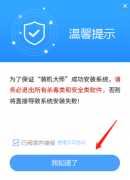2023-12-17 23:20:00 电脑系统网

Win11 22h2更新后,连接共享打印机报0x0000709错误解决方案
方法1:卸载补丁
Win10 卸载有问题的补丁KB50667或KB50670;win11退回旧版本。

解决方案2:文件替换
系统win32splll.用版本替换dll文件。批处理文件见附件,找到相应的系统,右键作为管理员运行。

解决方案3:注册表
新建记事本文档,输入以下内容:
Windows Registry Editor Version 5.00
[HKEY_LOCAL_MACHINE\System\CurrentControlSet\Control\Print]
“RpcAuthnLevelPrivacyEnabled”=dword:00000000
[HKEY_LOCAL_MACHINE\Software\Policies\Microsoft\Windows NT\Printers\PointAndPrint]
“RestrictDriverInstallationToAdministrators”=dword:00000000
然后保存,修改文件的扩展被称为reg,例如1.reg,然后双击此文件导入注册表以解决问题。请注意,计算机需要重启才能生效。
关于Win11 22H2更新后,连接共享打印机错误0x000709的解决方案,在这里分享,获得更多精彩的教程,请继续关注本网站。
07-30146
02-26396
02-21192